- Варианты решения косяков с USB
- Постоянно отключается мышка в Windows 10
- Ответы (6)
- Самопроизвольно отключаются USB устройства. Windows 10
- Дубликаты не найдены
- Почему мышка в Windows отключается и включается сама по себе
- Что делать, если при работе мышка сама включается и отключается
- Что делать, если мышка отключается и включается сама по себе
- Причины возникновения проблемы
- Решение проблемы с мышью
- Заключение
Варианты решения косяков с USB
Иногда случается, что «отваливается» то мышка, то флешка, то сам USB хост. И хотя и на просторах инета, и у нас на форуме такие проблемы уже обсуждались over999 раз, я решил создать и закрепить мини-гайд, где обобщу все то, что известно по данной проблеме и борьбу с ней
1. Во-первых, проверить питание на самом разъеме USB, на крайних контактах, должно быть 5 вольт
если нет — то это проблема материнки (проверять работу из-под LiveCD), биоса (проверить включен ли USB контроллер вообще), для передних USB — проверить шлейф Front_USB, состояние самих разъемов
2. Касательно передних разъемов (актуально для стационарных компьютеров) — может отваливаться\не определяться из-за некачественного питания, это проблема самого шлейфа FrontUSB или контроллера питания этих USB портов. Как решается — читаем Как увеличить мощность питания передних USB
3. Если с разъемами и питанием все пучком, то попробуйте обновить драйвер на чипсет материнской платы, не помешает заглянуть на официальный сайт производителя материнки\ноутбука и скачать самый свежий драйвер
4. Иногда помогает такая фишка — зайти в диспетчер устройств, удалить все USB хост -контроллеры (смотрите, отвалится мышка и клава, если они USB! 
6. И еще хороший способ, очень многим помог — В реестре идем в HKEY_LOCAL_MACHINE\SYSTEM\CurrentControlSet\Control\Class\<3 6fc9e60-c465-11cf-8056-444553540000>
и удаляем параметры LowerFilters и UpperFilters. Перегружаемся и [возможно] получаем профит
7. Если периодически отваливается то можно попробовать win+R -> devmgmt.msc -> контроллеры USB открыть свойства каждого USB концентратора, перейти на вкладку «Управление электропитанием», снять галку напротив «Разрешить отключение этого устройства для экономии электроэнергии» для Windows XP, для семерки в расширенных настройках плана электропитания запретить временное отключение USB
Если есть еще способы борьбы с этой напастью — пишите в тему. У кого проблемы и ничего не помогает — НЕ ПИШИТЕ СЮДА (накажу!), а создайте свою тему, и вам постараются помочь.
Постоянно отключается мышка в Windows 10
Ответы (6)
13 польз. нашли этот ответ полезным
Был ли этот ответ полезным?
К сожалению, это не помогло.
Отлично! Благодарим за отзыв.
Насколько Вы удовлетворены этим ответом?
Благодарим за отзыв, он поможет улучшить наш сайт.
Насколько Вы удовлетворены этим ответом?
Благодарим за отзыв.
Попробуйте в «диспетчере устройств» в свойствах «USB-устройство ввода» в вкладке «Управление электропитанием» запретить отключение этого устройства для экономии энергии (снять галочку).
Ещё здесь посмотрите.
291 польз. нашли этот ответ полезным
Был ли этот ответ полезным?
К сожалению, это не помогло.
Отлично! Благодарим за отзыв.
Насколько Вы удовлетворены этим ответом?
Благодарим за отзыв, он поможет улучшить наш сайт.
Насколько Вы удовлетворены этим ответом?
Благодарим за отзыв.
19 польз. нашли этот ответ полезным
Был ли этот ответ полезным?
К сожалению, это не помогло.
Отлично! Благодарим за отзыв.
Насколько Вы удовлетворены этим ответом?
Благодарим за отзыв, он поможет улучшить наш сайт.
Насколько Вы удовлетворены этим ответом?
Благодарим за отзыв.
Вы очень логичны в своем ответе, я и не догадывался что проблема именно в портах.
Проблема не в совместимости это 100%, раньше все было нормально, благо владею этими девайсами уже очень давно!
Мне просто нужен оригинальный фикс сей проблемы, думаю сделать для них это не трудно!
Совсем забыл дополнить, другие девайсы и так же мышки работают корректно, но я не хочу менять рабочую мышку.
1 пользователь нашел этот ответ полезным
Был ли этот ответ полезным?
К сожалению, это не помогло.
Отлично! Благодарим за отзыв.
Насколько Вы удовлетворены этим ответом?
Благодарим за отзыв, он поможет улучшить наш сайт.
Насколько Вы удовлетворены этим ответом?
Благодарим за отзыв.
Спасибо за ответ, но все эти нубские движения уже выполнены, они к сожалению не помогают!
Очень рад за Вас, что Вы такой продвинутый пользователь!
В следующий раз, когда будете задавать вопрос в сообществе, не забудьте сообщить не только о проблеме, но и о тех телодвижениях, которые Вы предприняли для разрешения этой проблемы, что-бы другие пользователи, которые хотят Вам помочь, зря не напрягались. Я, например, потратил 20 минут личного времени на своё сообщение. Можете не говорить, что Вы меня об этом не просили и не заставляли тратить своё личное время 🙁
Согласен с Дeньчик, проблема может быть связана с конкретным «железом».
Да и с драйверами неплохо бы разобраться. Ноутбук K53E, похоже, под Win10 компанией Asus не тестировался, поэтому на официальном сайте драйверы к десятке для этого аппарата не предлагаются. Может подойдут драйверы для Windows 8. http://www.asus.com/ru/Notebooks/K53E/HelpDesk_Download/
Или «эти нубские движения» Вы тоже уже выполнили?
23 польз. нашли этот ответ полезным
Был ли этот ответ полезным?
К сожалению, это не помогло.
Отлично! Благодарим за отзыв.
Насколько Вы удовлетворены этим ответом?
Благодарим за отзыв, он поможет улучшить наш сайт.
Самопроизвольно отключаются USB устройства. Windows 10
Помогите пожалуйста, не могу понять в чем проблема. Однажды играл, вдруг, резко перестали работать мышь и клава. Я в шоке, думаю вся подсветка работает, все включено. Но курсор не двигается, а кнопки не нажимаются. Пришлось перезапускать комп. После того как ребутнул, почему-то все стало работать как прежде. Кароче, при нагрузке компьютера отключаются USB устройства, бывает офаются на секунду, и потом опять включаются, а иногда выключаются и приходиться лечиться только перезагрузкой системы. Подскажите, я знаю тут есть «тру хакеры», которые могут понять в чем проблема!
Дубликаты не найдены
либо не хватает мощности по портам, либо в настройках допускается «отключение USB для экономии липиздричества»
Поиграйте с настройками электропитания. Выберите профиль «Макс. производительность», покопайтесь там в настройках, отключите энергосбережение USB. Попробуйте откатиться на Win 7. Хотя, скорее всего, либо БП, либо мать.
я бы остро задумался о смене материнской платы так как usb контроллер наворачивается , но предварительно лучше поиграться с драйверами или ещё снести винду для более полной уверенности и чистоты экспериментов с дровами
Ну тут надо системный журнал смотреть, напряжения проверять. Но ТС даже конфиг компа скинуть не могет, о чем разговор.
Держи конфиг компа:
цп: i3-2100
карта: gtx 550 ti
мать: ASUS P8H67
озу: 2 плахи сасунг по 2гига и одна нунемовская на 4 гб
бп на 500вт, тоже какой-то нунейм
Я позвонил телепату, который в отпуске, он пробурчал что-то про ваш блок питания и отправился пить дальше. Но это не точно.
спустя 2 месяца я починил) проблема была в мышке
Возможно, проблема в БП, про конфиг ты че-то говорил, не в нем проблема( с 2012 года все нормально было ) Методом от противного дошел до БП, но пока поменять возможности нет.
«( с 2012 года все нормально было ) » То есть этот бп с 2012 года работает, да ещё и какой-то нонейм. Не вдаваясь в подробности про импульсные блоки питания и их качество — вероятность того, что дело в БП весьма высока.
В проблемах с ПК и другой электроникой, особенно с импульсными блока питания, проблемы, очень часто, со стороны питания, и начинать стоит оттуда.
Возьми AIDA64 и посмотри, какое напряжение на 5 вольтах выдает БП под нагрузкой (бенчмарк какой-нибудь в идеале включить).
Проблема конфига бывают разные, например — БП без запаса, или у матери может быть частая проблема. Тут вроде бы такого нет, но БП, особенно нунеймовские, потихоньку деградируют и начинают выдавать меньше чем нужно, особенно под нагрузкой.
Я так понимаю, что менять порты на клаву и мышь ты пробовал, да? Сунь их в другие порты, причем не в парные, а на разные по вертикали.
Да, пробовал в другие порты — не помогает. Насчет Аиды, 5.200V максимально поднимается
Вопрос скорее в том, насколько опускается — возможно, БП перестает отдавать нужное напряжение по 5 вольтам, если другие линии нагружены, собственно это и хотелось потестить, если просто поменять на денек БП не вариант. Впрочем, это лишь может подтвердить необходимость попробовать заменить БП, а не отвергнуть ее.
Еще можно попробовать обновить прошивку на матери. Это не причина проблемы конечно, но все равно может, технически, помочь.
Еще есть довольно маловероятный вариант — можно попробовать откатить винду на предыдущий билд, и поставить драйвера на материнскую плату принудительно старые, не последней версии, а более ранние. Это маловероятно, что обновления винды или дров накернили комп именно таким образом — но можно попробовать, если идей нету.
Почему мышка в Windows отключается и включается сама по себе
В процессе работы компьютера у вас отключается и переподключается мышка. При этом раздаются характерные звуки включения и отключения устройства Windows. Конечно же, это создаёт большие неудобства в работе.
Так было у меня. Почему мышка отключается и включается сама по себе? Ну конечно, первым делом полезла в Яндекс искать решение своей проблемы. Первыми в поиске были статьи дебилоблогеров, переписанные друг у друга, в которых рекомендовались разные поразительные по своей гениальности решения, типа:
- проверить целостность кабеля (ну это ещё может быть),
- переустановить драйвера (для мышки . ведь такие драйвера уж очень часто обновляются, не уследишь)
- и проверить компьютер на вирусы.
Но всё-таки, глубоко пролистав поиск, удалось найти причину этой неприятной ситуации. Даже несколько. Их и представляю вашему вниманию вместе с алгоритмами действия.
Что делать, если при работе мышка сама включается и отключается
1. Проверьте куда вставлен штекер мышки. Мышка может отключаться и включаться сама по себе из-за расхлябанного разъёма. С переломом провода мне встречаться не приходилось, а вот со слабыми USB-разъёмами много раз. Разъёмы на передней панели компьютера, как правило, слабые, так как в них по сотне раз на дню втыкают и вытаскивают флешки, поэтому, нужно включить мышку в крепкий разъём сзади на материнке.
2. Зайдите в BIOS (если он у вас есть) и попробуйте найти режим совместимости для USB. Если нашли, и он включен, отключите. По этой причине тоже мышка переподключается. В UEFI, скорее всего, нет такого, а в BIOS часто бывает.
3. Может быть проблема из-за софта от производителя. Для каждой материнки нормальный производитель делает комплект софта, на котором она работет. Самое важное там — это драйверы различных устройств, но к этому важному, как правило, прилагается приличный комплект трэша, в котором могут быть и программы для указывающих устройств. Я всё время удаляю такие бонусы от производителя, оставляю только самое необходимое.
4. Если это не помогло, то открываем диспетчер устройств и находим там мышку. В одной из закладок, посвящённых энергопитанию, у неё, скорее всего, будет засерен чекбокс «Разрешить отключение этого устройства для экономии электроэнергии».
А вот у корневых USB-концентраторов эта галка будет. Её нужно везде снять, после чего перезагрузить компьютер и попробовать.
5. Второе место, куда нужно зайти, это дополнительные настройки плана электропитания. Там есть раздел, посвящённый USB, и в нём есть «Параметр временного отключения USB-порта». По умолчанию у него, скорее всего, значение «разрешено». Переводим это значение в «запрещено». Сохранить настройки, перезагрузить компьютер и попробовать.
6. Ну а вот если теперь не помогло, то, возможно, проблема в самой мышке. Самое лучшее это попробовать её с другим компьютером. А в ваш компьютер включить другую мышку и посмотреть, будут ли проблемы.
Вот, собственно, и всё. Мне помог п. 4., а п. 5 был просто выполнен на всякий случай.
Что делать, если мышка отключается и включается сама по себе
Некоторые пользователи ПК могут столкнуться с ситуацией, при которой их мышка произвольно отключается и включается сама по себе. Обычно это происходит с частотой раз в 20-30 минут, при этом манипулятор может перестать работать на 5-10 секунд. В этом материале я расскажу что делать, если мышь самостоятельно отключается и включается, какие причины данной дисфункции и как её исправить.
Причины возникновения проблемы
Итак, какие причины того, что отключается мышка на пару секунд? Я бы выделил следующее:
- Неисправен сам манипулятор (физическая поломка платы манипулятора);
- Обрыв шнура манипулятора (пользователь двигает мышь и сам шнур, периодически замыкая-размыкая оборванные контакты);
- Действие вирусных программ, способных блокировать работу мыши;
- Некорректно работают драйвера под разъём ЮСБ, обслуживающие работу манипулятора;
- Проблемы с питанием самого разъёма ЮСБ на ПК;
- Перегрев компьютера (особенно регулярно встречается на ноутбуках). Перегрев некоторых элементов материнской платы компьютера может сказаться на работоспособности мыши описанным выше образом;
- Мусор внутри манипулятора (особенно актуально для старых «мышек», имеющих внутри шарик);
- Садятся батарейки мыши (в случае беспроводного (wireless) варианта манипулятора);
- Неисправно устройство передачи беспроводного сигнала, подключаемое к usb-входу (актуально для беспроводного варианта манипулятора);
- В ряде случаев скачки напряжения в сети (из-за подключенных параллельно ПК электроустройств) выступали причиной данной проблемы.
После того, как мы определились с причинами дисфункции, перейдём к вариантам решения проблемы
Решение проблемы с мышью
Итак, если у вас периодически отключается и включается usb-мышь, попробуйте выполнить следующее:
- Попробуйте просто перезагрузить компьютер. Если проблема имеет случайную природу – она исчезнет;
- Попробуйте воткнуть вашу мышку в разъём другого компьютера. Если она заработает без проблем, значит некорректно работает ваш ПК или его операционная система. Если проблемы наблюдаются и на другом компьютере, мышь необходимо заменить;
- Попробуйте подключить вашу мышку к другому разъёму ЮСБ. Вполне возможно, что с определённым разъёмом ЮСБ наблюдаются проблемы;
- Проверьте ваш компьютер на вируса. Помогут такие программы как Dr.Web CureIt!, Malwarebytes Anti-Malware, Kaspersy Removal Tool и ряд других аналогов;
- Попробуйте изменить положение шнура мышки (сгибать-разгибать его в различных местах). Если управление на время пропадает – значит наблюдается разрыв шнура. Вышеописанным методом необходимо найти место разрыва, отрезать данный участок, а оставшиеся части шнура соединить друг с другом при помощи пайки (для слишком ленивых можно просто купить новый манипулятор);
- Если у вас старая мышь (использующая шарик), тогда необходимо её аккуратно разобрать, и почистить от пыли и мусора;
- Удалите драйвер мыши из Диспетчера устройств (для входа в последний нажмите кнопку «Пуск», в строке поиска впишите devmgmt.msc и нажмите ввод).
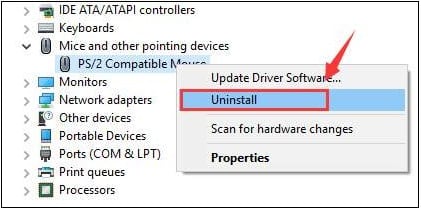
После этого перегрузите ПК, и пусть система установит драйвер заново, возможно это поможет решить проблему «отключается мышь во время игры». Альтернативой также может быть скачивание свежего драйвера для вашей мыши с Интернета (или использование специальных программ для установки свежих драйверов типа Driver Easy);
- В случае дисфункции электроники ПК (питание, подаваемое на USB может падать со временем), попробуйте отключить другие устройства, подключённые к ЮСБ портам и работать с мышью так. Альтернативой может быть использование USB-хаба, с его собственным блоком питания;
- Избегайте перегрева вашего ПК (регулярно чистите его от пыли, смените термопасту на процессоре, следите за функционалом охладительной системы);
- Если у вас беспроводная мышь – попробуйте заменить батарейки к ней. Если же проблема с соответствующим устройством, подключаемым к разъёму ЮСБ для передачи сигнала – поможет его полная замена;
- Некоторые зарубежные авторы при проблемах с мышью (в частности, в связи с её регулярными «подвисаниями») рекомендуют установить свежий драйвер для графической карты;
- В ряде случаев подобные проблемы начали наблюдаться после установки какого-нибудь нового программного обеспечения на ПК. Попробуйте удалить с компьютера недавно установленные программы.
Заключение
Если мышь хаотично выключается и включается, следует, прежде всего, обозначить основную причину возникновения проблемы — компьютер (его ОС) или сам манипулятор, а уже потом предпринять шаги для устранения проблемы. Если же неисправен сам манипулятор, будет проще заменить его на новый – на рынке он стоит совсем не дорого.









